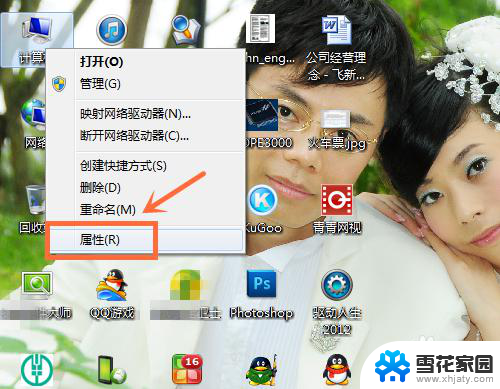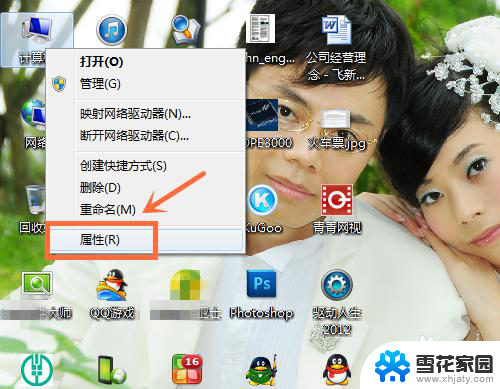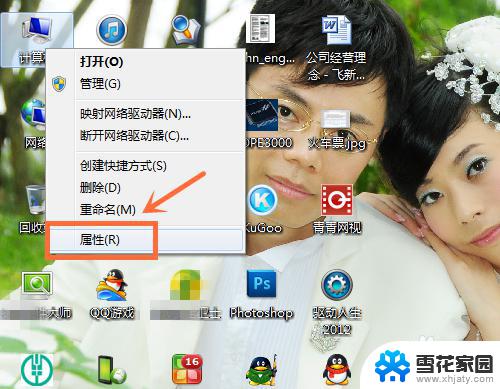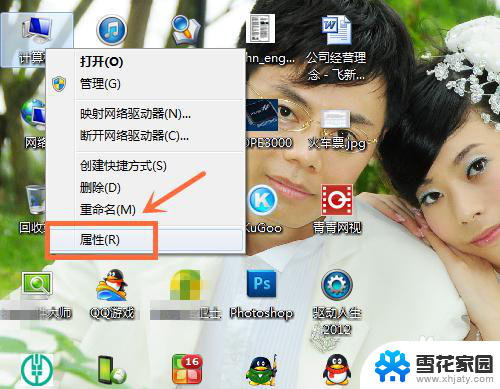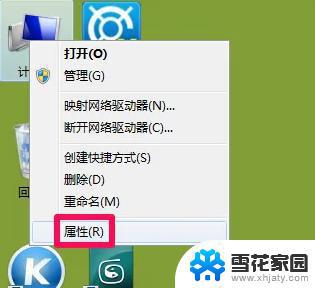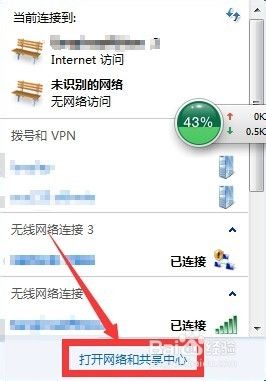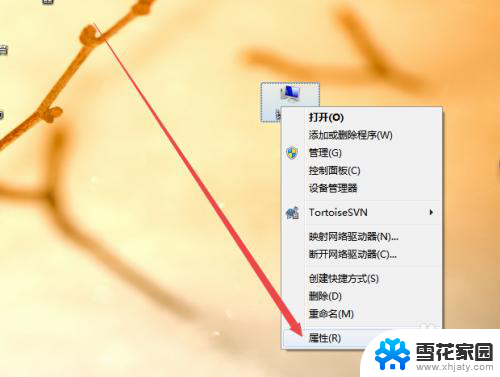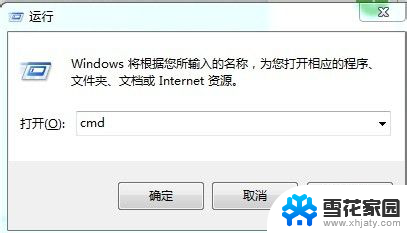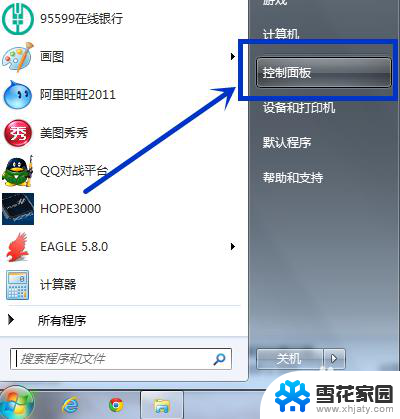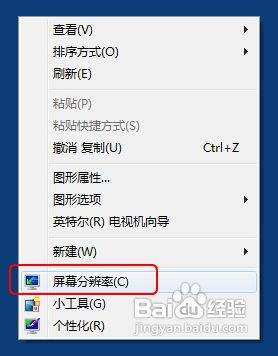win7怎么查看配置参数 win7如何查看电脑设备信息
更新时间:2023-09-12 17:56:30作者:yang
win7怎么查看配置参数,Win7作为一款经典的操作系统,为我们提供了许多便捷的功能,其中包括查看配置参数和电脑设备信息的方法,对于那些想要了解自己电脑性能以及硬件情况的用户来说,这些功能非常实用。通过Win7系统提供的工具,我们可以轻松地获取到电脑的配置参数,如处理器型号、内存容量、硬盘大小等;同时,我们还能查看到电脑的设备信息,包括显示器、声卡、网卡等。这些信息不仅可以帮助我们更好地了解自己的电脑硬件状况,还能在需要升级或更换设备时提供参考依据。下面将介绍一些简单的方法,教您如何在Win7系统中查看配置参数和电脑设备信息。
具体方法:
1.右击桌面上的计算机图标,打开【属性】
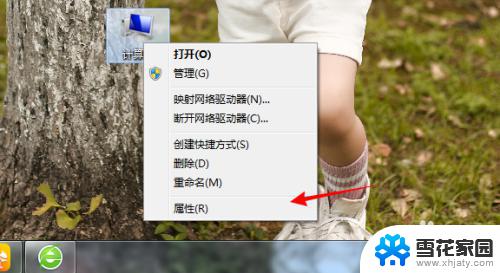
2.打开系统窗口,在系统模块中可以看CPU型号、内存等信息。

3.快捷键WIN+R打开运行窗口,输入dxdiag。打开。

4.进入系统页面,可以看到些更详细的配置信息。

5.点击显示可以看到显卡的详细信息。

以上就是如何查看win7的配置参数的全部内容,如果您遇到了这种情况,可以按照小编的方法解决,希望对您有所帮助。